proe高级曲面设计
- 格式:ppt
- 大小:2.27 MB
- 文档页数:23

pre高级曲面设计第一章、安排面组1、关于面组在Pro/ENGINEER中,当创建或处理非实体曲面时,使用的是面组。
面组代表相连非实体曲面的“拼接体”。
面组可能由单个曲面或一个曲面集合组成。
面组包含了描述所有组成面组的曲面的几何信息,和面组曲面的“缝合”(连接或交截)方法信息。
一个零件包含多种面组。
通过使用“曲面特征”创建或处理面组。
使用曲面功能从“特征类”菜单中选择“曲面”,显示“面组曲面”还是“曲面选项”菜单,取决于模型中是曲面还是曲线。
如果曲面特征或基准曲线存在于模型中,系统将显示“曲面选项”菜单,它可用于创建新曲面。
也可以通过“插入”菜单来使用多数曲面命令。
命名面组可以使用命令序列“设置”/“名称”/“其它”,为整个面组或单独的曲面分配名称。
然后可以使用“获得选取”中的“按菜单选取”选项,按名称选择已命名的面组或曲面。
2、遮蔽面组要关闭单个面组的显示,可将其放置到某个层上,然后遮蔽该层。
注释:可在合并特征中遮蔽单个层。
如果遮蔽合并中的第一个面组,则会遮蔽整个合并。
如果只遮蔽第二个面组,那么该合并不被遮蔽。
3、为面组分配颜色可以从现有的自定义颜色中选择颜色,并将该颜色分配到面组或曲面的指定边。
1. 选择“视图”>“模型设置”>“颜色和外观”。
2. 使用“外观”对话框分配颜色,并选择“曲面”作为对象类型。
每一侧都可以是不同颜色,并且只有在着色边未用该方法改变颜色时才可见。
4、为面组着色若要对整个模型着色,选择“视图”>“着色”。
可以通过使用“视图”>“模型显示”>“着色”,或通过设置“shade_surface_feat”配置选项,来设置缺省着色。
5、对面组和曲面画网格1. 选择“视图”>“高级”>“网格曲面”。
2. 在“网格”对话框中,选择对象类型,“曲面”或“面组”。
第二章、创建曲面特征1、关于创建曲面的不同方法可使用“曲面选项”菜单的以下任何选项创建曲面特征:•拉伸- 在垂直于草绘平面的方向上,通过将草绘截面拉伸到指定深度来创建面组。



对于有R角的面拔模,没必要删除R角后再拔模:使用PROE中的帮助了解“插入---高级”中的选项关于高级曲面特征使用“插入”(Insert)>“高级”(Advanced)可创建下列高级曲面特征:∙圆锥曲面和 N 边曲面片 - 创建圆锥面组以及由四个以上的边界创建面组。
∙将截面混合到曲面 - 从截面到相切曲面混合来创建面组。
∙在曲面间混合 - 从曲面到相切曲面进行混合来创建面组。
∙从文件混合 - 从文件创建混合曲面。
∙将切线混合到曲面 - 从边或曲线到相切曲面进行混合来创建曲面。
∙曲面自由形状 - 通过动态操作创建曲面。
∙顶点倒圆角 - 通过对平整曲面进行倒圆角来修剪曲面。
∙展平面组 - 创建展平面组。
创建圆锥曲面1.单击“插入”(Insert)>“高级”(Advanced)>“圆锥曲面和 N 边曲面片”(ConicSurface and N-sided Patch)。
在“边界选项”(BNDRS OPTS)菜单中,单击“圆锥曲面”(Conic Surf)、“肩曲线”(Shouldr Crv)或“相切曲线”(Tangent C rv),然后单击“完成”(Done)。
一个对话框打开,其中列出曲面特征的下列元素:o曲线(Curves) - 指定该特征的几何参照。
o圆锥参数(Conic Param) - 指定圆锥参数。
3.“曲线选项”(CRV_OPTS)菜单中的“边界”(Boundaries)选项是活动的。
选取两条曲线或边,定义圆锥曲面的相对边界。
4.定义边界曲线后,在“选项”(OPTIONS)菜单中单击“肩曲线”(Shoulder Crv)或“相切曲线”(Tangent Crv),并使用与选取边界曲线相同的方法,选取圆锥曲线。
5.在“选项”(OPTIONS)菜单中,单击“完成”(Done)。
6.输入圆锥参数值;该值必须在0.05 到0.95 之间。
根据其圆锥参数值,曲面的截面可以是以下类型之一:0.05 < 参数 < 0.5 - 椭圆参数 = 0.5 - 抛物线0.5 < 参数 < 0.95 - 双曲线7.在对话框中单击“确定”(OK),完成特征创建。

proe曲⾯设计技巧讲义曲⾯理论基础作者:倪⽯(地上乐园⼜⼀村)曲⾯是什么?也就是弯曲变化的⾯,它的本质是什么?曲⾯由曲线交织⽽成,在⽇常⽣活当中更多的是样条曲线交织⽽成,⼤⾃然当中有很多函数曲线抛物线、双曲线、阿基⽶德螺线,但是在曲⾯造型设计中⽤得相对⽐较少,主要⽤到的是样条曲线(所谓样条曲线是指给定⼀组控制点⽽得到⼀条曲线,曲线的⼤致形状由这些点予以控制.⼀般可分为插值样条和逼近样条两种,插值样条通常⽤于数字化绘图或动画的设计,逼近样条⼀般⽤来构造物体的表⾯.)如果你要熟悉⼀个城市的交通路线,你会怎么做呢?骑⼀个⾃⾏车或电动车或摩托车在⼤街上跑个半天或⼀天吗?我的做法是先看地图,对这个城市的交通系统有⼀个整体的认识之后再去⾛⼀⾛,很快你对这个城市的道路,街道的⽅向就了解很清楚了。
我们怎么找到⽣活当中的⼀些原形把它对应起来呢!我们知道电流和⽔流有极其多相似的地⽅,其实曲⾯就好像我们常见的⾐服的布料,在风的作⽤下就是曲⾯了,同样的,曲⾯和布⾯也有极其多相似的地⽅,了解这⼀点将能对我们构造曲⾯有⾮常⼤的帮助,了解的布料的特性,它的编织特性,我们建构曲⾯将变得⾮常简单。
曲⾯设计铁律⼀、简化原则A、以尽可能少的点来构线,以尽可能少的线来做⾯(易于控制,便于修改)对于造型中的曲线,更多的内部点就可以产⽣更多的变化且更容易表达形状,但内部点越多,曲线的光滑度(质量)越差。
在满⾜形状要求的前提下,要尽量采⽤少的内部点来进⾏造型曲线的绘制。
对于曲⾯来说也⼀样,应该有尽可能少的线来构建曲⾯。
B、以尽可能简单的⽅式来建构曲⾯,这样以后修改⽅便.C、复制模型的模块化,同样的事情相同的原则来简化处理D、以尽可能少的⾯来形成体(便于修改和控制、做好的⽂档会有可能需要进⾏数据转换,如果碎⾯很多的话⾮常容易导致⾯的丢失,移位和变形)⼆、最⼤化原则A.曲⾯的边界⾯积最⼤化也就是邻边正交最⼤化,就是尽量做正交型的⾯B.裁剪区域最⼤化,让曲⾯有最⼤的延展空间C.基⾯最⼤化,做⼤⾯,裁⼩⾯(可以⽤极限法思维:如果很⼤的⼀块曲⾯上取⼀个很⼩的⾯,那这个⾯可以视为平⾯)D.容积最⼤化-------充⽓模型(怎么样判断曲⾯的优劣,主要看两⾯相交的地⽅)三、顺势原则A.按趋势建⽴边界曲线或控制曲线(有的地⽅不做会塌陷)B.建⽴符合曲⾯⾛势的过度曲⾯(做融合,例如两边混合,曲率控制)C.裁剪曲⾯时留出来⼀部分,把基⾯对⾯的影响保留(不能是点,点对⾯的影响是⾃由的)D.带的运⽤(在构建五边⾯时⾮常有⽤)四、逼近原则A.曲线的拟合重构(复制整合或重新构建曲线)B.曲⾯的⾃适应性C.不相切分型⾯的处理五、转化原则A.⾮四边⾯的转化(不是所有四边⾯就好,但是所有曲⾯都尽量转化为四边⾯来构建)B.曲⾯⾛势的转化(⾮常重要!)这个在急剧变化过渡的地⽅体现六、最⼩化原则A.⼩曲⾯的⼩化,也就是尽可能做⼩⼀点B.缺陷影响的弱化七、优化原则A.特殊曲⾯的特殊处理(渐消⾯,曲⾯倒圆,异形按钮)B.曲⾯的曲线的反向优化法(⾮常重要的技巧,⾼⼿的绝招)因为你不知道这个地⽅要不要加多⼀条线,或者这条线的形状怎么样才更好C.局部处理法⼋、构⾯顺序原则(拆⾯)对于复制曲⾯要预估曲⾯形态和⾛势,选择合理的创建顺序,基本上⼤⾯先构建,再是⼩⾯,然后是过度⾯。

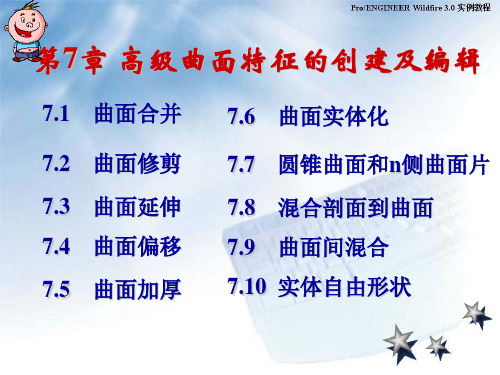


第3章Pro/ENGINEER曲面绘制本章主要介绍创建曲面造型特征的一些基本和高级的方法。
基本特征的创建方式主要有拉伸、旋转、扫描、混合等;而高级特征的创建方式比较多,主要有可变截面扫描、扫描混合、螺旋扫描、边界混合、截面至曲面、曲面至曲面、从文件、自由生成等。
本章以各个曲面创建命令为主线,就生成曲面的各种方法由简单到复杂,逐步深入地介绍曲面特征的创建方法。
同时,应当指出的是,由于有关曲面操作的详细介绍在《基础篇》中已给出,所以在绘制的过程中,一些简单操作可能一笔带过,不作详细说明。
本章知识要点:•基本曲面特征设计——包括对拉伸、旋转、扫描、混合等曲面基本创建方式进行介绍。
•高级曲面特征设计——介绍可变截面扫描、扫描混合、螺旋扫描、边界混合、截面至曲面、曲面至曲面、从文件、自由生成等高级曲面创建方法。
3.1 拉伸曲面(Extrude)拉伸曲面是指一条直线或一条曲线沿其垂直于绘图平面的一个或两个相对的方向拉伸所形成的一个曲面。
下面来看看创建拉伸曲面的过程。
(1)选取【Insert】|【Extend】然后将弹出【DashBoard】(仪表板)。
(2)点选曲面按钮,然后点选草图绘制按钮进入草图绘制模式。
(3)使用草绘工具绘制拉伸曲线如图3-1所示(4)设置好拉伸深度及方向,所生成的拉伸曲面如图3-2所示。
图3-1拉伸曲线草图图3-2拉伸曲面3.2 旋转曲面(Revolve)旋转曲面是指一条直线或曲面围绕一条中心轴,按一定的角度旋转而成的一个曲面。
下面来看看旋转曲面特征的创建过程。
(1)选取【Insert】|【Revolve】,然后将在屏幕下方出现【DashBoard】(仪表板)。
(2)点选曲面按钮,然后点选草图绘制按钮进入草图绘制模式。
(3)使用草绘工具绘制旋转曲线如图3-3所示。
注意必须绘制旋转轴。
(4)设置好旋转角度及方向,所生成的旋转曲面如图3-4所示。
图3-3旋转曲线草图图3-4旋转曲面3.3 扫描曲面(Sweep)扫描曲面是指一条直线或曲线沿某一条直线或曲线路径扫描所完成的一个曲面,下面来看看扫描曲面特征的创建过程。

Pro/E高级曲面建模实例Zrong101(simwe会员pro/engineer版版主)摘要:本文通过对两个具体实例操作的讲解,阐明Pro/E高级曲面建模的基本思路。
关键词:Pro/E 曲面ISDX一、前言因本人水平有限,理论上没有什么大的建树,现就一些实际的曲面构建题目写出我自己的解法,与大家一起探讨,希望对大家有所帮助,共同进步!版权声明:题目来自论坛,但解法均为本人原创,如有雷同纯属巧合。
二、知识准备1.主要涉及模块:Style(ISDX模块)、高级曲面设计模块主要涉及概念:活动平面、曲面相切(G1连续)、曲面曲率连续(G2连续)、Style中的自由曲线/平面曲线/cos曲线、自由曲线端点状态(相切、法向、曲率连续等)2.主要涉及命令:高级曲面命令(边界曲面)、曲线命令及Style中的操作命令三、实例操作下面我们结合实际题目来讲述。
1.1、题目一:带翅膀的飞梭,完成效果见图1:图1 飞梭最终效果图原始架构线如图2所示:图2 飞梭原始架构线图首先我们门分析一下,先瞧效果图应该就是一个关于通过其中心三个基准面的对称图形,那么从原始架构线出发,我们只要做出八分之一就可以了。
很容易想到应该在中心添加于原有曲线垂直面上边界曲线,根据实际情况,我先进入Style中做辅助线,如图3所示:图3 Style辅助线操作图图3中标示1处选择绘制曲线为平面曲线(此时绘制的曲线在活动平面上,活动平面为图中网格状显示平面),标示2设置曲线端点处垂直于平面,标示3处设置曲线端点曲率连续。
设置方法为,左键点击要设置的端点,出现黄色操纵杆,鼠标放于黄色操纵杆上,按住右键1秒钟以上便会出现菜单,如图4左图所示。
图4 绘制曲线操作图设置时先选设置属性(相切、曲率连续等),再选相关联的曲面或平面(含基准平面),黄色操纵杆长短可调整,同时可打开曲率图适时注意曲率变化,如图4右图所示。
有了图4辅助线后就可以做面了,此处我用高级曲面命令(boundaries),注意线的选取顺序,第一方向选取曲线1,2,第二方向选曲线3(如不能直接利用曲线选项选取,可用链选项,另一个选项也可自己尝试一下),见图5。

Pro/E高级曲面建模一、前言因本人水平有限,理论上没有什么大的建树,现就一些实际的曲面构建题目写出我自己的解法,与大家一起探讨,希望对大家有所帮助,共同进步!二、知识准备1.主要涉及模块:Style(ISDX模块)、高级曲面设计模块主要涉及概念:活动平面、曲面相切(G1连续)、曲面曲率连续(G2连续)、Style中的自由曲线/平面曲线/cos曲线、自由曲线端点状态(相切、法向、曲率连续等)2.主要涉及命令:高级曲面命令(边界曲面)、曲线命令及Style中的操作命令三、实例操作1、题目一:带翅膀的飞梭,完成效果见图1:图1 飞梭最终效果图原始架构线如图2所示:图2 飞梭原始架构线图首先我们门分析一下,先看效果图应该是一个关于通过其中心三个基准面的对称图形,那么从原始架构线出发,我们只要做出八分之一就可以了。
很容易想到应该在中心添加于原有曲线垂直面上边界曲线,根据实际情况,我先进入Style中做辅助线,如图3所示:图3 Style辅助线操作图图3中标示1处选择绘制曲线为平面曲线(此时绘制的曲线在活动平面上,活动平面为图中网格状显示平面),标示2设置曲线端点处垂直于平面,标示3处设置曲线端点曲率连续。
设置方法为,左键点击要设置的端点,出现黄色操纵杆,鼠标放于黄色操纵杆上,按住右键1秒钟以上便会出现菜单,如图4左图所示。
图4 绘制曲线操作图设置时先选设置属性(相切、曲率连续等),再选相关联的曲面或平面(含基准平面),黄色操纵杆长短可调整,同时可打开曲率图适时注意曲率变化,如图4右图所示。
有了图4辅助线后就可以做面了,此处我用高级曲面命令(boundaries),注意线的选取顺序,第一方向选取曲线1,2,第二方向选曲线3(如不能直接利用曲线选项选取,可用链选项,另一个选项也可自己尝试一下),见图5。
图5 构面时线的选取顺序图如选择完边界直接完成,则生成的曲面并不满足要求,因此我们必须定义边界条件,如图6左图所示。

ProeCreo曲面设计十大技巧总结1、(1)curve和tanget chain的区别。
比如做两个连续的四边曲面,曲面A引用了curve1,则在创建曲面B 时,最好引用A 的tangent chain 而不是其原始curve。
因为尽管原理上A 的边(tangent chain)即curve1,但在生成曲面后,它的边已经和原始curve 有了精度上的偏差。
所以为了保证曲面的连续性,应尽量选用tangent chain。
补充:在定义边界条件时,tangent chain 无须选择曲面(因为本来就在曲面上),而curve 则需选择相切曲面,也就是先前通过此curve 创建的曲面。
(2)、变截面扫描时选项Pivot Dir(轴心方向)的理解。
首先把原始轨迹线看成无数个原点的组合,在任一原点处的截面参照为:原点、原点处的切线、以及过原点且与datum 面垂直的直线(可以把它理解为创建point-on-plane轴)。
一个很好的例子是ice的鼠标面教程,以分模面作为变截面扫描的datum面,因此能保证任一扫描点处的脱模角。
(3)、创建连续的混合曲面,其curve要连续定义,以保证曲率连续;而曲面则可以先分开生成,再创建中间的连接面。
(4),在通过点创建曲线时,可以用tweak 进行微调,推荐选择基准平面进行二维的调节,然后再选择另一个基准进行调节,这样控制点就不会乱跑了。
(5),如果曲面质量要求较高,尽可能用四边曲面。
(6),扫描曲面尽可能安排在前面,因为它不能定义边界连接。
(7),当出现>4 边时,有时可以延长边界线并相交,从而形成四边曲面,然后再进行剪切处理。
(8),变截面扫描之垂直于原始轨迹:原始轨迹+X向量轨迹局部坐标系原点:原始轨迹可以视作无数个点的集合,这些点就是局部坐标系原点;Z轴:原始轨迹在原点处的切线方向;X轴:原始轨迹在任一点处形成与Z轴垂直的平面,该平面与X向量轨迹形成交点,原点指向交点即形成X轴;Y 轴:由原点、Z轴、X 轴确定。


Pro/E高級曲面建模實例一、前言因本人水準有限,理論上沒有什麼大的建樹,現就一些實際的曲面構建題目寫出我自己的解法,與大家一起探討,希望對大家有所幫助,共同進步﹗版權聲明︰題目來自論壇,但解法均為本人原創,如有雷同純屬巧合。
1.二、知識準備主要涉及模塊︰Style(ISDX模塊)、高級曲面設計模塊主要涉及概念︰2.活動平面、曲面相切(G1連續)、曲面曲率連續(G2連續)、Style中的自由曲線/平面曲線/cos曲線、自由曲線端點狀態(相切、法向、曲率連續等)主要涉及命令︰高級曲面命令(邊界曲面)、曲線命令及Style中的操作命令三、實例操作1.下面我們結合實際題目來講述。
題目一︰帶翅膀的飛梭,完成效果見圖1︰圖1 飛梭最終效果圖原始架構線如圖2所示︰圖2 飛梭原始架構線圖首先我們門分析一下,先看效果圖應該是一個關於透過其中心三個基準面的對稱圖形,那么從原始架構線出發,我們只要做出八分之一就可以了。
很容易想到應該在中心添加于原有曲線垂直面上邊界曲線,根據實際情況,我先進入Style中做輔助線,如圖3所示︰圖3 Style輔助線操作圖圖3中標示1處選擇繪製曲線為平面曲線(此時繪製的曲線在活動平面上,活動平面為圖中網格狀顯示平面),標示2設置曲線端點處垂直于平面,標示3處設置曲線端點曲率連續。
設置方法為,左鍵點擊要設置的端點,出現黃色操縱杆,鼠標放于黃色操縱杆上,按住右鍵1秒鐘以上便會出現菜單,如圖4左圖所示。
圖4 繪製曲線操作圖設置時先選設置屬性(相切、曲率連續等),再選相關聯的曲面或平面(含基準平面),黃色操縱杆長短可調整,同時可打開曲率圖適時注意曲率變化,如圖4右圖所示。
有了圖4輔助線后就可以做面了,此處我用高級曲面命令(boundaries),注意線的選取順序,第一方向選取曲線1,2,第二方向選曲線3(如不能直接利用曲線選項選取,可用鏈選項,另一個選項也可自己嘗試一下),見圖5。
圖5 構面時線的選取順序圖如選擇完邊界直接完成,則生成的曲面並不滿足要求,因此我們必頇定義邊界條件,如圖6左圖所示。